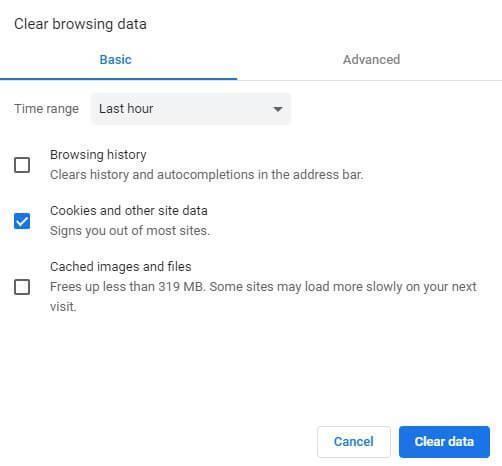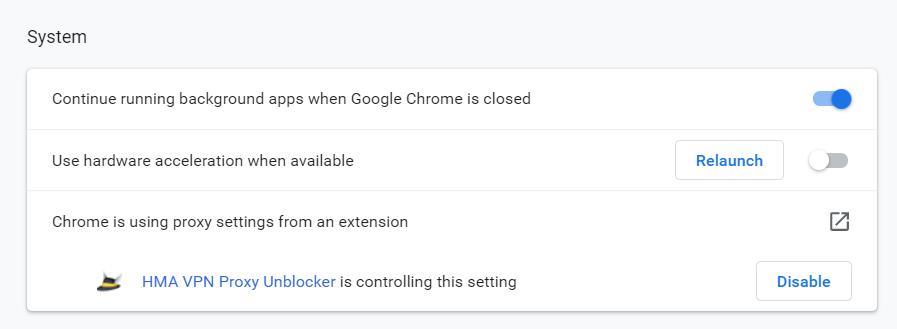I det siste har flere brukere rapportert om feil på hvit skjerm mens de bruker Google Chrome. Dette er en slags White Screen of Death-feil, ofte kalt oss (WSOD), som kan vises på enten Windows eller macOS. Selv om dette kan fremstå som et alvorlig problem, er virkeligheten den motsatte. Å løse denne WSOD-feilen er ganske grei, og du trenger bare å gjøre noen få justeringer i nettleserinnstillingene og mer.
I tilfelle du har gått glipp av våre tidligere guider:
Løs Google Chrome-flimmer på Windows 10
Fiks Google Chrome venter på bufferproblemet
Løs problemet med Google Chrome Goes Black
Slik fikser du Google Chrome White Screen-feil på Windows 10
En bedre idé – Hvis du ikke vil fikse problemene med Chrome, kan du prøve en batter-nettleser! Bruk Brave Browser, den gir en fullverdig navigasjonsopplevelse og utvilsomt raskere enn konkurrentene og populære nettlesere for Windows 10. Brave hjelper til med å blokkere invasive annonser og sporere for å tilby en raskere, tryggere og privat nettleseropplevelse enn noen gang.
Hva mer? Du blir belønnet for å surfe på Internett ved å bruke Brave! Sjekk ut hele historien her!
Liste over innhold
METODE 1 – Tøm Chromes cacher, informasjonskapsler, historikk og annet søppel
Hvis Google Chromes tom skjerm-feil stadig vises på skjermen din, kan det skyldes ødelagte nettleserbuffere, informasjonskapsler, søppelfiler og andre rester. Derfor kan det å fjerne alle uønskede rester løse problemet. Det er to metoder for å tømme Chromes cacher, informasjonskapsler, historikk og annet søppel: manuell og automatisk!
Følg instruksjonene nedenfor for å tømme nettleserbuffer manuelt:
TRINN 1- Trykk på hurtigtastene = CTRL + SHIFT + DELETE for å åpne vinduet Tøm nettleserdata.
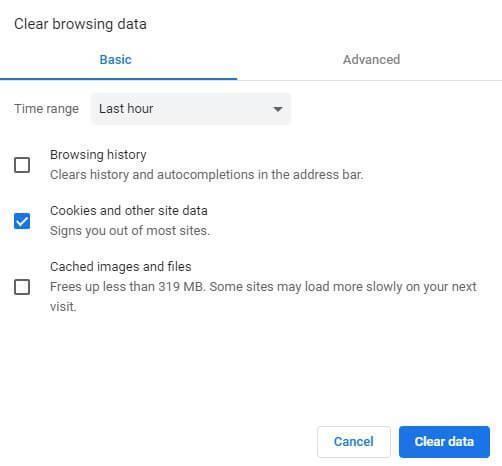
TRINN 2- Naviger til fanen Avansert og merk av for alle elementene du ønsker å slette, sammen med tidsintervallet.
TRINN 3- Trykk på Fjern data-knappen for å bli kvitt alle de bufrede bildene, informasjonskapslene, nettlesingsloggen og avmerkingsboksene for Autofyll!
Dette er hvordan alt potensielt søppel kan fjernes som kan hemme ytelsen og forårsake Google Chrome White Screen-feil.
I tilfelle du ønsker å dyprense de skjulte cachene og restene som kan gå glipp av under den manuelle rengjøringen. Derfor anbefaler vi å bruke et dedikert PC-renseverktøy for å rense alle nettleseren og andre akkumulerte søppelfiler.
Må leses: Hvordan beskytte Google Chrome, Firefox, Edge og Yandex fra Adrozek Malware-kampanje?
METODE 2- Tilbakestill nettleseren
I visse scenarier kan det være nyttig å tilbakestille nettleseren til standardinnstillingene for å tømme needles-nettleserens data og slå av alle tilleggene som kan være ansvarlige for å forårsake WSOD-feil på Google Chrome. Følg trinnene nedenfor for å tilbakestille nettleseren:
TRINN 1- Start Chrome-nettleseren og klikk på Innstillinger.
TRINN 2- Naviger til Avansert overskrift og rull ned for å finne alternativet Tilbakestill og ryd opp.
TRINN 3- Under overskriften velger du alternativet Gjenopprett innstillinger til de opprinnelige standardinnstillingene og klikker på Tilbakestill innstillinger.
Start nettleseren på nytt, og forhåpentligvis er WSOD-feilen løst nå!
METODE 3- Slå av maskinvareakselerasjon
Dessverre fungerer ikke maskinvareakselerasjon så jevnt som det burde være. Ofte gjør innstillingene at nettleseren kjører med mindre stabilitet og forårsaker ytelsesrelaterte problemer. Vurder derfor å deaktivere innstillingene for maskinvareakselerasjon fra Google Chrome for å løse White Screen Error. Å gjøre slik:
TRINN 1- Start Google Chrome og trykk på ikonet med tre prikker, som ligger øverst til høyre på skjermen.
TRINN 2- Velg Innstillinger fra menyen og det nye vinduet, bla ned til System-delen.
TRINN 3- Finn alternativet, bruk maskinvareakselerasjon når tilgjengelig, og slå av alternativet.
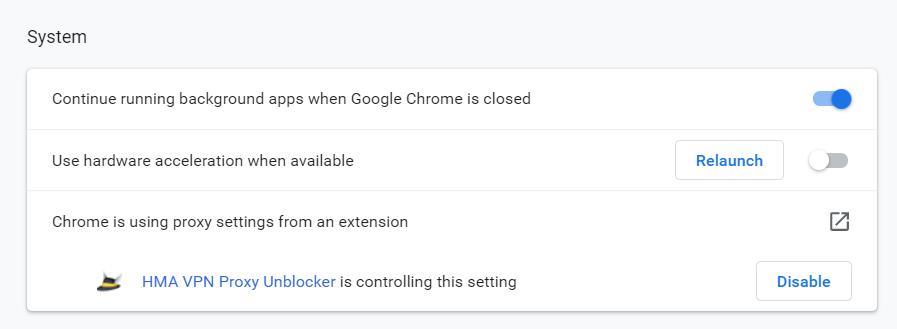
Start nettleseren på nytt og du er i gang. Du vil sannsynligvis være fri for WSOD-feil som vises i Google Chrome-nettleseren.
METODE 4- Deaktiver Chrome-utvidelser
Chrome-plugins og utvidelser spiller en viktig rolle i nettleserens økosystem. Men noen ganger kan inkompatibilitet med Chrome-bygg hemme den generelle nettleseropplevelsen og også forårsake Chromes White Screen Error. Deaktiver derfor alle problematiske utvidelser eller tillegg du ikke lenger bruker i nettleseren din.
TRINN 1- Start Chrome-nettleseren og åpne menyen ved å klikke (ikonet med tre prikker øverst til venstre på skjermen).
TRINN 2- Trykk på alternativet Flere verktøy, etterfulgt av utvidelser.
TRINN 3- Fra utvidelsesvinduet, sjekk alle de tilføyde pluginene på Google Chrome og trykk på Fjern-knappen på utvidelsen du ikke lenger trenger eller du ikke husker å ha lagt til i nettleseren din.
Start nettleseren på nytt. Forhåpentligvis vil du ikke være vitne til Chrome White Screen-feilen lenger.
METODE 5- Bruk innebygd Google Chrome Cleanup Tool
Flere av oss vurderer å stole på Windows Defender eller anerkjent antivirusprogramvare for å oppdage og fjerne skadelig innhold og problematiske apper. Men du er kanskje ikke klar over at Google Chrome har en innebygd malwarefjerner, som hjelper brukere med å finne og slette potensielle skadelige filer fra nettleseren. For å vite mer om funksjonaliteten i dybden, kan du lese hele artikkelen her!
TRINN 1- Start Chrome-nettleseren og naviger til innstillingene.
TRINN 2- Fra det nye vinduet som vises på skjermen, bla ned og gå til Avansert-delen.
TRINN 3- Naviger til Tilbakestill og ryd opp-menyen og klikk på alternativet Rydd opp datamaskin.
Så snart du klikker på Finn-alternativet, kjører Chrome en skanning og finner all skadelig programvare og andre filer som kan forårsake alternativet.
Så klarte du å fikse den irriterende WSOD-feilen i Chrome-nettleseren din? Hvis nei, er siste utvei å installere nettleseren på nytt og starte nettleseropplevelsen på nytt. Hvis du har spørsmål eller forslag, nevne dem gjerne i kommentarfeltet nedenfor!
In the end, don’t panic, it’s simply a software glitch, you can resolve the White Screen Error on Google Chrome by following the aforementioned workarounds!
Håndplukkede artikler